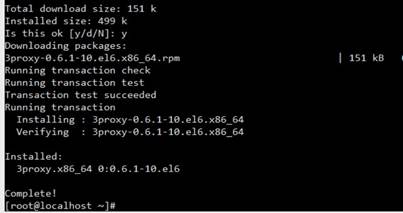Заглавная страница Избранные статьи Случайная статья Познавательные статьи Новые добавления Обратная связь FAQ Написать работу КАТЕГОРИИ: ТОП 10 на сайте Приготовление дезинфицирующих растворов различной концентрацииТехника нижней прямой подачи мяча. Франко-прусская война (причины и последствия) Организация работы процедурного кабинета Смысловое и механическое запоминание, их место и роль в усвоении знаний Коммуникативные барьеры и пути их преодоления Обработка изделий медицинского назначения многократного применения Образцы текста публицистического стиля Четыре типа изменения баланса Задачи с ответами для Всероссийской олимпиады по праву 
Мы поможем в написании ваших работ! ЗНАЕТЕ ЛИ ВЫ?
Влияние общества на человека
Приготовление дезинфицирующих растворов различной концентрации Практические работы по географии для 6 класса Организация работы процедурного кабинета Изменения в неживой природе осенью Уборка процедурного кабинета Сольфеджио. Все правила по сольфеджио Балочные системы. Определение реакций опор и моментов защемления |
Какими бывают типы прокси и что выбрать?Содержание книги
Похожие статьи вашей тематики
Поиск на нашем сайте
Теперь разберёмся с условными типами прокси и решим, что нам подходит, а что нет. · Паблик-прокси. Прокси из паблика – это бесплатные прокси, которые выкладываются в открытом или полуоткрытом (например, на форуме с закрытой регистрацией) источнике без каких либо ограничений на количество пользователей. Такими адресами может пользоваться любой желающий практически для любых целей. Плюс – таких прокси очень много. Но минусы закрывают все плюсы – у них плохая скорость, никакой стабильности (отваливаются иногда через пару минут, в лучшем случае часов) и их 100% будет использовать кто-то кроме вас. В общем, не лучший вариант для Инстаграма.
· Полуприватные платные прокси. Они продаются за небольшую цену, но в несколько рук. В пачке, как правило, от 10 и более прокси, иногда несколько тысяч. Они имеют достаточную для работы скорость, но не 100%-ю стабильность и иногда лагают (терпимо и не критично). Главный же их минус – несколько пользователей, которые могут использовать ваши прокси как для сторонних целей (спам по ВК, Одноклассникам, например), так и для Инстаграма, а значит есть риск того, что вы вместе с ними улетите в бан. Неплохой выбор для спама, если у вас ограниченный бюджет и вы готовы рискнуть. Но если будете ловить частые баны, то рекомендую всё же задуматься о приобретении элитных (приватных) прокси. · Элитные (приватные) прокси. Это прокси, которые даются в аренду только одному человеку. Т.е. если вы приобретаете их (у проверенного продавца, конечно же), то можете не бояться за то, что с них может спамить кто-то ещё. Скорость и стабильность работы также на высоте. Главный минус – дороговизна (от 70-80р в месяц за одну штку), что, в принципе, окупается с первых же лидов, но всё равно дороговато.
· «Свои прокси». Это прокси, которые ни чем не отличаются от приватных кроме того, что они размещаются на вашем сервере. Т.е. мы арендуем VPS и дополнительные IP-адреса на нём, а затем по определённому алгоритму делаем эти IP-адреса доступными для использования в программах/браузерах/и т.д. Скорость и стабильность работы такая же, а иногда и лучше, чем у приватных прокси. Стоимость ниже, но только на большом количестве прокси – примерно от 10 штук. Простая математика. Прокси у продавца прокси стоят, предположим, 80 рублей, значит за 15 прокси мы заплатим 1200 рублей в месяц. Аренда сервера (опять же, например) стоит 250 рублей, а каждый дополнительный IP – 55 рублей, значит за 15 прокси мы заплатим 250+55*15=1075 рублей. Небольшая, но экономия, и чем больше прокси вы будете поднимать на сервере, тем больше будет экономится денег. Об алгоритме поднятия своих прокси я расскажу чуть позже. Резюмирую всю главу. Паблик-прокси не рекомендуются к использованию вообще, полуприватные – бюджетное решение для спама, приватные и свои – идеальное, но дорогое решение, которое, тем не менее, окупается сполна. Небольшой список площадок, на которых можно купить прокси: · http://buyproxies.org/ · https://instantproxies.com/ · http://starproxies.com/ · http://actproxy.com/ · http://cheapprivateproxies.org/ · http://vladimir-awm.ru/ На западе продавцов прокси просто уйма, ценник – порядка доллара-двух за штуку. Это довольно терпимая цена, но и её можно уменьшить. Довольно часто продавцы дают коды на скидку, которые можно найти на различных форумах, либо спросить у самого продавца. Список, естественно, неполный, вы сможете найти ещё больше сервисов, загуглив запросы «приватные прокси» или «private proxy». Поднятие собственных прокси Как я писал выше, для поднятия собственных прокси нам потребуется VPS и дополнительные IP-адреса. Теперь расскажу вам об алгоритме. Сразу скажу, что у меня стоит сервер на Windows Server 2008, там настройка происходит по-другому, но виндовые сервера стоят дороже обычных, поэтому я переделал гайд по настройке на дешёвые сервера с Centos. Вариации этого гайда уже много лет гуляют по сети, меняются разве что конфиги. Команды, даваемые в тексте, даются в скобках. Копируйте их (без скобок) и вставляйте в текстовую строку консоли через комбинацию клавиш Shift+Insert. Если у вас вдруг не получается самостоятельно настроить сервер, то это не беда, найти сисадмина или программиста для настройки сервера можно на любом фриланс-сайте. Стоят такие услуги порядка 200-500р, вам настроят всё под ключ и научат добавлять новые адреса. 1) Приобретаем сервер с любой ОС у любого хостера. Обязательное условие – возможность приобретать дешёвые дополнительные IP для сервера. Нам хватит сервера за 150-300р и доп. IP за 50-70р.
2) Устанавливаем любой SSH-клиент, например http://dl.bitvise.com/BvSshClient-Inst.exe и запускаем его. Вводим полученные у хостера данные.
3) Запускается консоль. Устанавливаем текстовый редактор с помощью команды (yum install nano) (чтобы вставить текст в консоль, нажимаем комбинацию клавиш shift+insert). Иногда консоль будет подкидывать нам сообщения с вариантами ответа y/n (т.е. да или нет), везде вводим y.
4) Берём прокси-адреса, которые доступны нам на сервере. Берём самый первый, основной адрес, и выполняем с ним следующие действия. Сначала вводим команду (nano /etc/sysconfig/network-scripts/ifcfg-eth0:1) и вписываем туда: DEVICE=eth0:1 BOOTPROTO=static ONBOOT=yes IPADDR=ваш IP NETMASK=255.255.255.255 Сохраняете результат через ctrl+o и закрываете через ctrl+x.
5) В дальнейшем, для других прокси, меняться будет только цифра в первой строке (т.е. для второго будет eth0:2), а также сам IP. Также будет меняться команда с nano, которой мы открываем файл, там также будет меняться цифра. Тем самым, мы подключаем полученные нами IP-адреса к нашему серверу. 6) Теперь переходим к установке прокси-сервера proxy3. Для этого вводим (yum install wget) и устанавливаем загрузчик файлов.
7) Далее скачиваем EPEL через команду (wget http://dl.fedoraproject.org/pub/epel/6/x86_64/epel-release-6-8.noarch.rpm) 8) Устанавливаем пакет через (rpm -Uvh epel-release-6-8.noarch.rpm) 9) Обновляемся через (yum update) 10) И наконец-то устанавливаем 3proxy через команду (yum install 3proxy)
11) Переименовываем старый конфиг командой (mv /etc/3proxy.cfg /etc/3proxy.cfg.back) 12) И создаем новый командой (nano /etc/3proxy.cfg) 13) Вставляем туда следующий текст, подставляя, где нужно, ваш IP: nserver 8.8.8.8 nserver 8.8.4.4 auth iponly allow * 111.25.111.11 * * * * * proxy -p8080 -i111.111.222.122 -e111.111.222.122 proxy -p8080 -i122.222.222.190 -e109.222.222.190 Теперь разберу пошагово каждую строчку. Строчки с # - комментарии, убрав этот значок, вы включите некоторые опции. Первые 2 строчки – ДНС-сервера, их можно не менять. allow * ваш IP Отвечает за доступ к IP-адресу, если включить эту опцию, то пользоваться данным прокси можно будет только с заданного IP-адреса. Т.е. если делаете для себя, то вставьте туда свой IP-адрес. proxy -n -a -p8000 -iваш IP -eваш IP Здесь мы пишем порт для доступа (после –р без пробела), а затем, опять же без пробелов, ваш IP, который станет прокси. Такие строчки добавляются для каждого прокси, который вам нужен, меняется только IP. Т.е. для следующего прокси будет proxy -p[новый порт] -i[новый ip] -e[новый ip] Если вам нужен socks-прокси, то замените в строчке слово proxy на socks. Если оба типа, то сделайте две строчки – с proxy и socks отдельно. Если вам нужно будет сделать несколько прокси с привязкой к одному IP, а несколько – к другому (например, на продажу), то вставьте в конфиг такие строки (обязательно используйте строчку flush). flush allow [другие ip адреса] proxy -p[новый порт] -i[новый ip] -e[новый ip] 14) Проверяем конфиг командой (chkconfig 3proxy on service) 15) Запускаем прокси-сервер командой (3proxy start) 16) Перезапускаем VPS командой (reboot) и всё, пользуемся готовыми прокси через те порты, которые вы задали. Если у вас не получилось поднять прокси-сервер по данному гайду, то не отчаивайтесь, получается далеко не у всех. Пишите в приватной теме. Постараюсь помочь, хоть и не являюсь сисадмином J Также, альтернативные гайды по настройке легко ищутся в гугле, либо, как я говорил ранее, можно нанять программиста или сисадмина на первоначальную настройку.
|
||||
|
Последнее изменение этой страницы: 2017-01-19; просмотров: 478; Нарушение авторского права страницы; Мы поможем в написании вашей работы! infopedia.su Все материалы представленные на сайте исключительно с целью ознакомления читателями и не преследуют коммерческих целей или нарушение авторских прав. Обратная связь - 18.188.62.10 (0.007 с.) |